Audio-Notizen in wenigen Minuten vom iPhone übertragen: 5 bewährte Methoden
Eine praktische Möglichkeit, Ideen, Interviews, Vorlesungen oder persönliche Notizen unterwegs festzuhalten, ist die Aufnahme von Sprachnotizen. Mit der Zeit belegen diese jedoch viel Speicherplatz, sodass man sie vom iPhone importieren möchte. Wie das geht? Lesen Sie weiter und entdecken Sie fünf einfache Methoden, um Sprachnotizen vom iPhone zu übertragen – egal ob kurze Clips oder umfangreiche Audiodateien. So bleiben Ihre Notizen sicher gespeichert und können mit anderen geteilt werden.
Guide-Liste
Große Sprachmemos vom iPhone auf iPhone/Android/PC übertragen mit AnyRec PhoneMover [in GB] Synchronisieren Sie Sprachmemos auf Ihrem iPhone mit iCloud Audio-Notizen mit iTunes oder Finder vom iPhone auf den Mac übertragen Senden Sie sich selbst Audio-Notizen per E-Mail| Methode | iPhone zu iPhone | iPhone auf Mac | iPhone zu Android | iPhone an PC | Beste für |
| AnyRec PhoneMover | Jawohl | Jawohl | Jawohl | Jawohl | Übertragung großer Dateien zwischen Plattformen |
| iCloud | Jawohl | Jawohl | Nein | Nein | Automatische Synchronisierung von Sprachmemos zwischen Apple-Geräten |
| iTunes/Finder | Nein | Jawohl | Nein | Ja (iTunes) | Lokale Datensicherung oder manuelle Übertragung |
| AirDrop | Jawohl | Jawohl | Nein | Nein | Schnelle drahtlose Datenübertragung zwischen Apple-Geräten in der Nähe |
| Jawohl | Jawohl | Jawohl | Jawohl | Kurze Sprachnotizen unter 25 MB |
Große Sprachmemos vom iPhone auf iPhone/Android/PC übertragen mit AnyRec PhoneMover [in GB]
Bei der Bearbeitung großer Sprachmemos, die manchmal mehrere Gigabyte groß sein können, sind die integrierten Methoden oft langsam. Daher benötigen Sie ein leistungsstarkes Tool wie beispielsweise AnyRec PhoneMover Diese Software überträgt große Dateien uneingeschränkt zwischen Geräten. Im Gegensatz zu anderen Programmen ist sie plattformübergreifend und eignet sich daher ideal zum Übertragen von Audio-Notizen vom iPhone auf Android-Geräte oder Computer. Sie haben die volle Kontrolle über Ihre Dateiauswahl und können sich die gewünschten Sprachmemos vorab anhören. Ihre Dateien – ob Vorlesungen, Podcast-Aufnahmen oder längere Interviews – behalten dabei ihre Originalqualität.

Große Sprachmemos vom iPhone auf ein anderes iPhone, Android-Gerät oder einen PC übertragen.
Erkennt Duplikate und ermöglicht es Ihnen, die Datei vor der Übertragung zu bearbeiten.
Umfasst auch andere Datentypen wie Fotos, Videos, Musik usw.
Mehrere Audio-Notizen einzeln oder in Gruppen gleichzeitig übertragen.
Sicherer Download
Schritt 1. Nachdem Sie Ihr iPhone per USB-Kabel mit dem Computer verbunden haben, starten Sie AnyRec PhoneMover auf Ihrem PC. Klicken Sie dort in der linken Seitenleiste auf die Option „Musik“.

Schritt 2. Klicken Sie in den Kategorien unter „Alle Musik“ auf „Sprachmemos“ und wählen Sie die gewünschten Audiodateien aus. Klicken Sie anschließend auf „Auf Gerät exportieren“ (vergessen Sie nicht, das Zielgerät anzuschließen) oder auf „Auf PC exportieren“ und wählen Sie einen Ordner aus.

- Vorteile
- Bietet schnelle und stabile Übertragungsgeschwindigkeiten.
- Verarbeitet große Dateien sehr gut und ohne Verzögerungen.
- Kein Datenverlust oder Überschreiben.
- Nachteile
- Muss installiert werden.
Synchronisieren Sie Sprachmemos auf Ihrem iPhone mit iCloud
iCloud bietet eine komfortable Möglichkeit, Audio-Notizen vom iPhone zu übertragen und mit all Ihren Apple-Geräten zu synchronisieren. Nach der Aktivierung werden Ihre Aufnahmen automatisch mit der Cloud synchronisiert und stehen Ihnen somit auf jedem Apple-Gerät mit derselben Apple-ID zur Verfügung.
- 1. Öffne die Einstellungen auf deinem iPhone, tippe oben auf deine „Apple-ID“ und gehe zu „iCloud“.
- 2. Tippen Sie auf „Alle anzeigen“ und aktivieren Sie dann den Schalter für „Sprachmemos“.
- 3. Melden Sie sich anschließend auf dem anderen Apple-Gerät mit derselben Apple-ID an und öffnen Sie die App „Sprachmemos“, um darauf zuzugreifen.
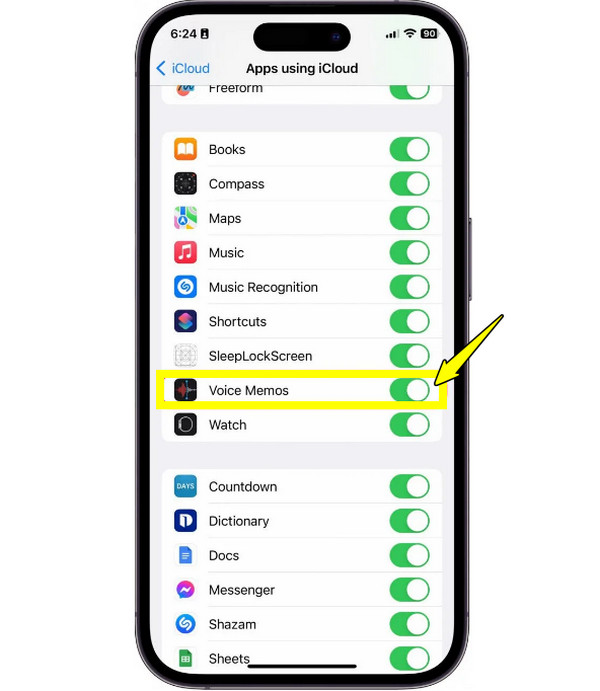
- Vorteile
- Einfacher Zugriff auf Aufnahmen von jedem Gerät aus.
- Automatische Synchronisierung über alle Apple-Geräte hinweg.
- Nachteile
- Das Hochladen großer Dateien kann langsam sein.
- Begrenzt durch den verfügbaren iCloud-Speicher.
Audio-Notizen mit iTunes oder Finder vom iPhone auf den Mac übertragen
Für Nutzer, die Audio-Notizen lieber manuell vom iPhone übertragen möchten, eignen sich iTunes unter Windows oder älteren Macs sowie der Finder auf neueren Macs. Mit diesen Tools können Sie Ihre Audio-Notizen lokal speichern, um sie zu sichern oder zu organisieren. Die Übertragung ist unabhängig von der Internetgeschwindigkeit und ermöglicht es Ihnen, Audio-Notizen in Geräte-Backups einzubeziehen. Darüber hinaus können Sie… iTunes-Bibliothek in MP3 konvertieren auch zur Weiterleitung.
- 1. Sobald Ihr iPhone mit Ihrem Mac verbunden ist, starten Sie den Finder oder iTunes. Wählen Sie dort Ihr iOS-Gerät unter „Orte“ oder in der Seitenleiste aus.
- 2. Gehen Sie anschließend zum Bereich „Musik“ oder „Sprachmemos“ und ziehen Sie Ihre Audio-Notizen per Drag & Drop in Ihren Mac-Ordner, um sie zu verschieben.
- 3. Andernfalls aktivieren Sie das Kontrollkästchen „Sprachmemos“ und klicken Sie auf die Schaltfläche „Synchronisieren“.
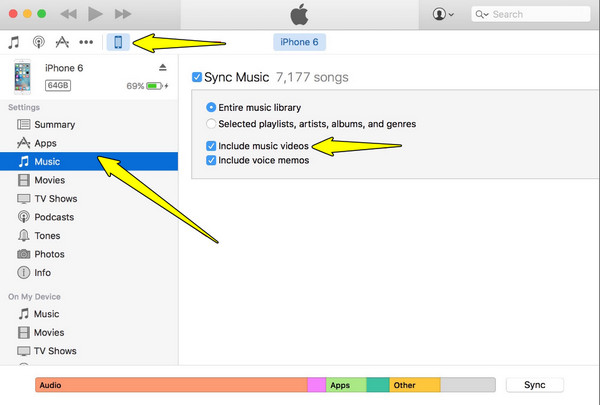
- Vorteile
- Sichere und zuverlässige Methode.
- Bewahren Sie Notizen in Ihrem Kohlevorrat auf.
- Es gibt keine Beschränkungen der Dateigröße.
- Nachteile
- Benötigt ein USB-Kabel.
- Weniger flexibel, erlaubt keine Auswahl einzelner Dateien.
Übertragen Sie Sprachmemos mit AirDrop vom iPhone auf iPhone/Mac
AirDrop ist wahrscheinlich die einfachste Möglichkeit, Audio-Notizen einzeln und kabellos vom iPhone zu übertragen. Es nutzt Bluetooth und WLAN, um Dateien schnell und kabellos zu übertragen. Diese Lösung ist ideal, wenn Sie nur wenige Aufnahmen teilen und diese sofort übertragen möchten.
- 1. Stellen Sie sicher, dass auf beiden Geräten WLAN und Bluetooth aktiviert sind. Öffnen Sie auf Ihrem Zielgerät das „Kontrollzentrum“, wählen Sie „AirDrop“ und stellen Sie die Option auf „Jeder“ (oder „Nur Kontakte“) ein.
- 2. Öffnen Sie in der Zwischenzeit auf Ihrem Quell-iPhone die Sprachmemos-App. Wählen Sie dort die Notiz aus, die Sie senden möchten, und tippen Sie auf die Schaltfläche „Teilen“.
- 3. Wählen Sie als Nächstes „AirDrop“ unter den Freigabemethoden aus und wählen Sie schließlich Ihr Zielgerät aus der Liste aus.
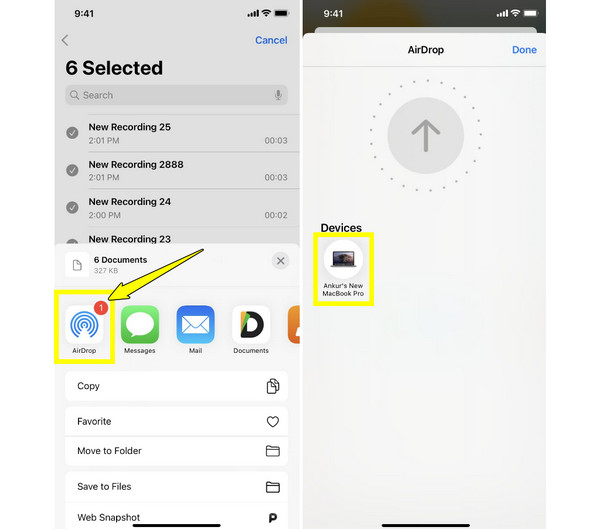
- Vorteile
- In allen Apple-Geräten integriert.
- Schnelle und drahtlose Methode.
- Nachteile
- Beide Geräte müssen sich in unmittelbarer Nähe befinden.
- Unterstützt große Dateien nicht gut.
Senden Sie sich selbst Audio-Notizen per E-Mail
Das Versenden per E-Mail ist eine schnelle Methode, wenn Sie nur kurze Audio-Notizen von Ihrem iPhone übertragen möchten. Es eignet sich am besten für kurze Aufnahmen, da die meisten E-Mail-Dienste Anhänge auf etwa 20–25 MB beschränken. Wenn Sie also kleinere Audio-Notizen versenden möchten oder … Audiodateigröße reduzieren Informationen zum E-Mail-Versand finden Sie weiter unten.
- 1. Öffnen Sie die Sprachmemos-App. Wählen Sie dort die Audionotiz aus, die Sie senden möchten, tippen Sie auf die Schaltfläche „Teilen“ und wählen Sie „E-Mail“.
- 2. Geben Sie Ihre eigene E-Mail-Adresse in das Feld ein und senden Sie die Nachricht ab.
- 3. Öffnen Sie anschließend Ihre E-Mails auf dem Zielgerät und speichern Sie die angehängte Notiz.
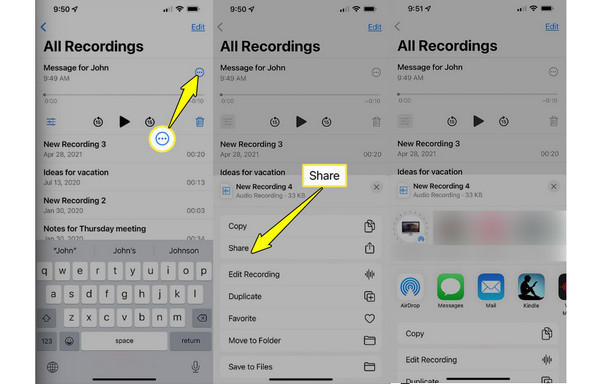
- Vorteile
- Keine Pop-ups, irreführende Werbung oder sonstige Anzeigen.
- Senden Sie sich selbst Sprachnachrichten auf jedem beliebigen Gerät.
- Übertragen Sie Audiodateien drahtlos.
- Nachteile
- Nicht ideal für die Übertragung mehrerer Audiodateien.
- Audio-Notizen, die größer als 25 MB sind, können nicht gesendet werden.
Abschluss
Heute haben Sie die fünf besten Methoden kennengelernt, Audio-Notizen von einem iPhone übertragen über iCloud, AirDrop, Finder, E-Mail und AnyRec PhoneMoverWenn Sie große Videodateien und Audiodateien uneingeschränkt übertragen möchten, klicken Sie auf den Button „Kostenloser Download“ und starten Sie die kostenlose Testphase. Damit können Sie alle Mediendateien mit wenigen Klicks zwischen iPhone, Android-Geräten und PC übertragen – in Originalqualität und ohne Cloud-Speicher.
Sicherer Download
Sicherer Download



